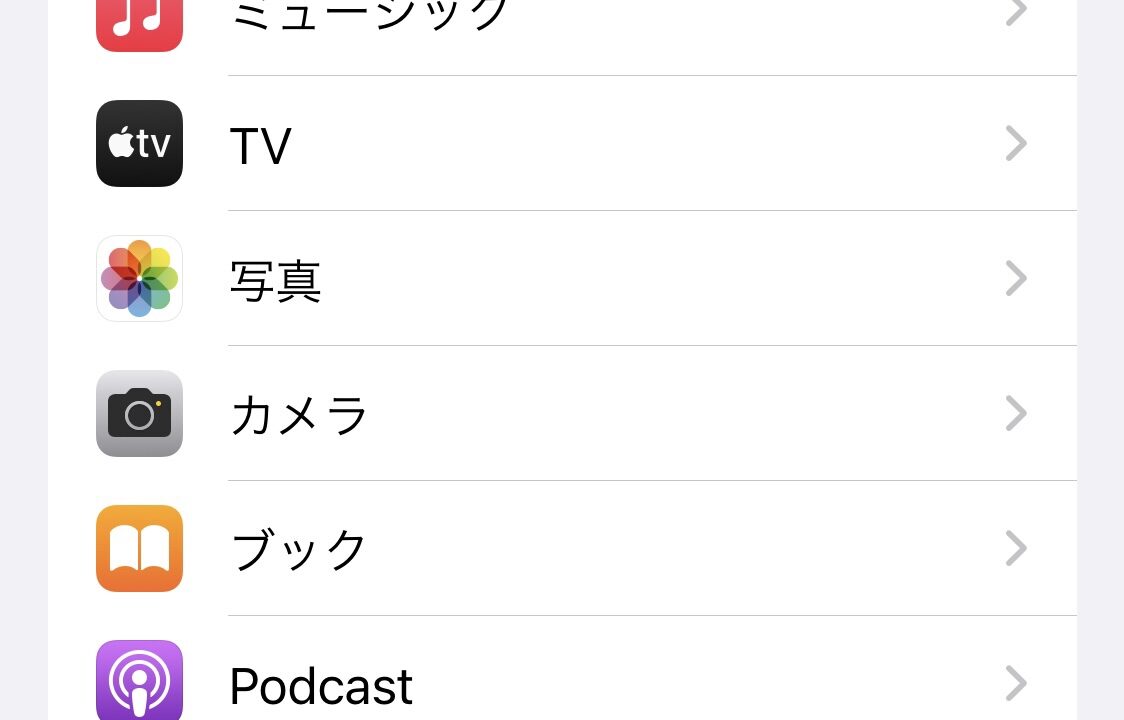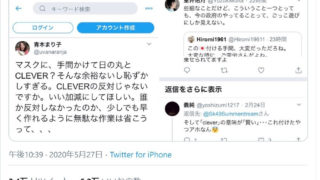手がかりを探して事件を解決していくゲーム、Hidden City。画面に表示されるアイテムをタップするだけの簡単な操作でわかりやすく、報酬の宝物がもらえるのも嬉しい。つい時間を忘れてプレイしてしまいますよね。
スマホの端末を機種変更してもアカウントデータやレベル、コイン、ルビーが引き継げるよう、最新の引き継ぎ方法をこのページでご紹介します。機種変更をする前に是非ご参照ください。
h2 > a.entry-content,h2 > a {color:#fff;text-decoration: none}
Contents
引き継ぎ方法は2種類
Hidden Cityの引き継ぎ方法は2種類。
・Game Centerを使用する方法
・Facebookアカウントを使用する方法
いずれかの方法でデータの連携が必要です。
h2 > a.entry-content,h2 > a {color:#fff;text-decoration: none}
旧端末で準備をしましょう
Game Centerを使用する方法
iPhoneからiPhoneへ機種変更をする場合に使用可能な方法です。
まず、iPhone本体の設定でGame Centerをオンにしましょう。iPhone本体の設定を開き下にスクロールし、Game Centerをタップ。

Game Centerの右の〇をタップ。

Game Centerでのアカウント情報が表示されていれば、オンになっています。

Hidden Cityアプリを開くと自動的にGame Centerにログインされますが、念のため連携を確認しておきましょう。プレイ画面で右の歯車のマークをタップ。

設定のメニュー画面になります。Game Centerマークの「実績」をタップ。

達成項目が表示されていれば、Game Centerと連携できています。引き継ぎ前の準備はこれで完了。

Facebookアカウントを使用する方法
Facebookアカウントを持っている方が使用することができます。
プレイ画面で右の歯車のマーク→Facebookマーク「Facebookオフ」をタップ。

Facebookに登録している電話番号またはメールアドレスとパスワードを入力しログイン。ログインすると連携が完了。引き継ぎ前の準備はこれで完了です。「Facebookオン」になっているか確認しましょう。

h2 > a.entry-content,h2 > a {color:#fff;text-decoration: none}
新しい端末で引き継ぎをしましょう
Game Centerを使用する方法
新しいiPhoneで設定→Game Center→右の〇をタップし、Game Centerをオンにしましょう。

Hidden Cityアプリをインストールし、開きましょう。自動的にGame Centerと連携されます。旧端末でのデータが引き継がれているか確認しましょう。
Facebookアカウントを使用する方法
新しい端末でHidden Cityアプリをインストールし開きます。旧端末での準備と同じ手順で、Facebookと連携しましょう。プレイ画面で歯車のマークをタップ。

Facebookマークをタップ。

Facebookに登録している電話番号またはメールアドレスとパスワードを入力しログイン。ログインすると連携が完了。旧端末でのデータが引き継がれているか確認しましょう。

h2 > a.entry-content,h2 > a {color:#fff;text-decoration: none}
うまくいかないときは
ヘルプからメールを送りましょう
引き継ぎがうまくいかないときは、ヘルプからメールを送りましょう。
プレイ画面で右の歯車のマーク→「ヘルプ」をタップ。

右下の〇?のマークをタップ。

お問い合わせのメールフォームからメールを送りましょう。

h2 > a.entry-content,h2 > a {color:#fff;text-decoration: none}
アイテム探しを続けましょう
各種アカウントと連携しておくとバックアップ保存にも役立ちますので、あらかじめ連携しておきましょう。
新しい端末でもアイテム探しを続け、楽しくプレイできるように願っています。
Source: appbank